Redigera filer
I textverktyget kan du lägga till och ta bort text från en fil, kopiera text från ett ställe till ett annat och söka efter textsträngar i en fil.
Lägga till och ta bort text
Du kan lägga till ny text i en fil genom att placera textmarkören någonstans i filen och sedan skriva texten. Textmarkören placerar du i texten genom att klicka med VÄLJ där du vill ha markören. Du tar bort text genom att placera markören efter de tecken du vill ta bort och sedan använda backstegstangenten.
Du kan också klippa ut text som du vill ta bort. Då hamnar texten i ett urklippsminne, och du kan hämta den därifrån för att klistra in den någon annanstans. Gör så här:
-
Klicka med VÄLJ till vänster om det första tecknet i den text du vill klippa ut.
-
Klicka med JUSTERA till höger om det sista tecknet.
Texten markeras.
-
Håll ned MENY så att fönstrets snabbmeny visas, dra pekaren nedför menyn till alternativet Redigera och dra sedan pekaren till höger till alternativet Klipp ut.
Textsträngen placeras i urklippsminnet. Du kan också använda tangenten Klipp ut på tangentbordet, om det finns någon, eller trycka på Meta-x.
-
Klicka med VÄLJ där du vill att texten ska klistras in.
-
Håll ned MENY så att snabbmenyn visas. Välj Redigera och sedan Klistra in.
Texten klistras in på det nya stället. Du kan också använda tangenten Klistra in på tangentbordet, om det finns någon, eller trycka på Meta-v.
Kopiera och flytta text
Om du vill kopiera text börjar du med att markera den text du vill kopiera med hjälp av VÄLJ och JUSTERA.
-
Klicka med VÄLJ till vänster om det första tecknet i den text du vill kopiera.
-
Klicka med JUSTERA till höger om det sista tecknet.
Texten markeras.
-
Håll ned MENY så att fönstrets snabbmeny visas, dra pekaren till Redigera och vidare åt höger till Kopiera.
Texten placeras i urklippsminnet. Figur 3-10 visar menyn Redigera. Du kan också använda tangenten Kopiera på tangentbordet, om det finns någon, eller trycka på Meta-c.
Figur 3-10 Menyn Redigera
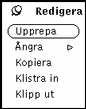
-
Flytta pekaren till den plats där du vill infoga texten och klicka med VÄLJ.
-
Välj Klistra in på menyn Redigera. Du kan också trycka på knappen Klistra in på tangentbordet om det finns någon, eller trycka på Meta-v.
Om du vill flytta text gör du på motsvarande sätt förutom att du väljer Klipp ut i stället för Kopiera. Den markerade texten flyttas då från sin originalposition.
Klistra in texten på den nya platsen genom att klicka med VÄLJ där du vill placera texten och sedan välja Klistra in på menyn Redigera. Du kan också använda tangenten Klistra in på tangentbordet, om det finns någon, eller trycka på Meta-v.
Tips om att klippa ut och klistra in
-
Du kan använda tangenterna Klipp ut, Kopiera och Klistra in i stället för menyerna.
x86 endast -
På tangentbord för x86- och PowerPCTM-system finns inte tangenterna Klipp ut, Kopiera, och Klistra in. Använd i stället följande snabbkommandon: Ctrl-Alt-x för Klipp ut, Ctrl-Alt-c för Kopiera och Ctrl-Alt-v för Klistra in.
-
Om du dubbelklickar med VÄLJ på ett ord markeras det och du kan klippa ut eller kopiera det.
-
Om du klickar tre gånger med VÄLJ markeras hela stycket, det vill säga all text mellan två vagnreturer.
-
Om du klickar fyra gånger med VÄLJ markeras all text i filen.
- © 2010, Oracle Corporation and/or its affiliates
